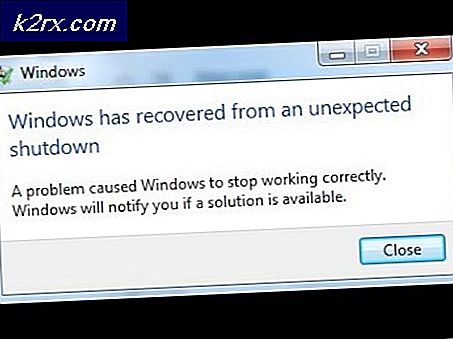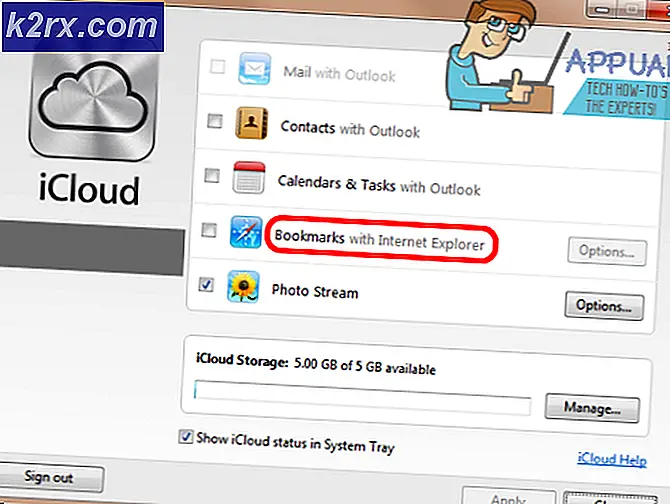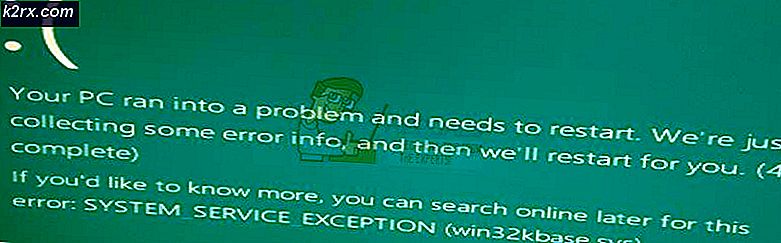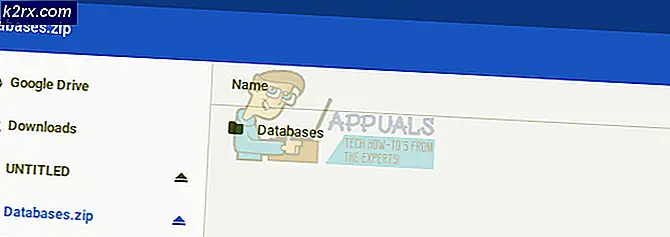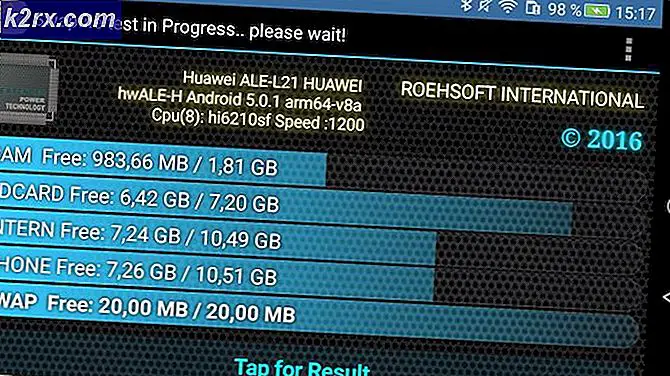Fix: ASUS Transformer Tablet Tidak Akan Mengaktifkan
ASUS Transformer yang asli tentu saja merupakan revolusi teknologi, karena butuh cukup lama bagi pesaing lain untuk mengejar ketinggalan. Tetapi pengguna ASUS Transformer sering dihadapkan pada masalah di mana perangkat tidak akan menyala.
Sekarang penyebabnya bisa berlipat ganda, tetapi sebagian besar masalah ini disebabkan oleh konflik perangkat lunak atau baterai yang buruk. Berikut daftar gejala yang paling umum:
- Tablet ASUS tidak akan mengisi daya
- Tablet ASUS tidak akan melewati layar splash ASUS
- Tablet bergetar ketika dinyalakan tetapi layar tetap hitam
- Tablet ASUS macet di loop boot
Tidak memiliki tab kami di sekitar adalah ketidaknyamanan yang besar, jadi gunakan panduan di bawah ini untuk menentukan penyebab masalah Anda dan semoga mengembalikan fungsi ASUS Transformer Tablet Anda.
Namun, sebelum kami menyelidiki hal-hal teknis, mari lakukan serangkaian pemeriksaan cepat:
- Pastikan perangkat Anda memiliki daya yang cukup untuk memulai. Biarkan pengisian daya setidaknya selama satu jam sebelum mencoba untuk MENYALA.
- Pastikan Anda tidak memiliki serat atau kotoran di slot daya perangkat Anda, karena dapat menghambat transfer listrik. Jika Anda melihat benda asing, keluarkan baterai dan gunakan kapas yang dicelupkan ke dalam alkohol untuk menyingkirkannya.
- Pastikan adaptor daya Anda tidak rusak. Coba pinjam pengisi baterai lain yang kompatibel untuk tablet ASUS Anda atau hubungkan ke port USB, dan lihat apakah itu mengisi daya.
- Jika Anda baru-baru ini memasang pelindung layar, pastikan sensor kedekatan tidak dilindungi olehnya. Ini akan menyebabkan layar Anda tetap hitam.
Metode 1: Memperbaiki Tombol Daya
Beberapa model ASUS Transformer menderita cacat desain yang menyebabkan tombol daya macet di dalam casing tablet. Ini sangat umum pada ASUS Transformer T100 . Jika itu yang terjadi, tombol akan lebih jauh di dalam dan Anda tidak akan dapat mendorongnya seperti biasanya. Inilah yang perlu Anda lakukan:
- Pisahkan tablet dari doknya dengan menekan tombol perak besar yang terletak di bawah tablet dan lepaskan dari pangkalan.
- Gunakan kuku Anda atau alat pembuka plastik untuk membongkar ke atas ke jahitan casing tablet. Dorong sampai Anda merasakan klipnya terlepas.
- Ulangi prosedur pada keempat sisi hingga semua klip dilepaskan. Lakukan dengan hati-hati agar Anda tidak merusaknya.
- Lepaskan casing belakang dan gunakan obeng flathead untuk menekan koneksi tombol ke atas. Mulai perlahan dan secara bertahap tingkatkan daya hingga Anda mendengar tombol kembali ke tempatnya.
- Pasang kembali perangkat dan tekan kembali tombol daya untuk melihat apakah perangkat berfungsi dengan benar.
Metode 2: Lepaskan konektor baterai
Jika tablet Asus Anda benar-benar tidak responsif, coba colokkan ke pengisi daya. Jika lampu muatan oranye tidak muncul pada tombol daya, coba masukkan perangkat ke dok-nya. Jika sinyal dermaga mengisinya, masalahnya pasti terkait dengan baterai perangkat Anda.
Dalam kasus seperti ini, ada baiknya mengambil gambar untuk melepas baterai sebelum mengaitkannya lagi dan melihat apakah itu memperbaiki masalah Anda. Masalah ini biasanya terjadi ketika perangkat telah bersentuhan dengan sejumlah kecil air atau telah disimpan di lingkungan yang lembab. Memutuskan hubungan konektor baterai akan memberi tanda pada perangkat untuk berhenti melindungi dirinya sendiri dan memungkinkan daya untuk komponen lainnya.
Peringatan: Langkah-langkah berikut hanya boleh diambil jika garansi Anda telah kedaluwarsa. Tutorial ini melibatkan penghapusan stiker garansi yang menyebabkan perangkat Anda kehilangan garansi. Inilah yang perlu Anda lakukan:
TIP PRO: Jika masalahnya ada pada komputer Anda atau laptop / notebook, Anda harus mencoba menggunakan Perangkat Lunak Reimage Plus yang dapat memindai repositori dan mengganti file yang rusak dan hilang. Ini berfungsi dalam banyak kasus, di mana masalah ini berasal karena sistem yang rusak. Anda dapat mengunduh Reimage Plus dengan Mengklik di Sini- Lepaskan perangkat Anda dan lepaskan penutup belakangnya.
- Anda harus melihat penutup emas di bagian belakang dengan stiker garansi kuning kecil. Jika Anda tidak melihat stiker garansi kuning, itu mungkin sudah dihapus.
- Hapus stiker kuning dan buka penutup emas.
- Segera setelah penutup emas dilepas, Anda harus memperhatikan konektor yang menghubungkan baterai ke motherboard.
- Cabut dengan hati-hati, tunggu sebentar dan pasang kembali.
- Pasang kembali tablet ASUS Anda dan lihat apakah sudah AKTIF.
Metode 3: Melakukan muatan tetesan
Ada kemungkinan baterai Anda dibiarkan menjadi rata dengan titik di mana ia tidak dapat menerima muatan biasa dari pengisi daya dinding. Dalam kasus seperti ini, Anda memilih untuk mengganti baterai atau Anda memilih untuk biaya tetesan. Terbukti bahwa baterai lithium tidak suka dibuang sepenuhnya. Jika baterai dikeringkan sepenuhnya, kemungkinan perangkat tidak akan menerima tagihan dari pengisi daya AC biasa Anda.
Biaya tetesan melibatkan pengisian tablet Anda dari koneksi tegangan rendah. Ini berarti Anda dapat mengisi daya dari port USB PC atau dari pengisi daya rendah yang berfungsi dengan 5v / 500ma. Inilah yang perlu Anda lakukan:
- Hubungkan perangkat Anda ke port USB PC atau pengisi daya rendah.
- Biarkan selama sekitar 10 jam. Jika Anda memilih untuk biaya port USB, jangan biarkan PC Anda masuk ke mode tidur.
- Colokkan kembali ke pengisi a / c reguler Anda dan lihat apakah sudah cukup mengisi daya untuk mengenali dan menerima tegangan yang lebih tinggi.
- Jika itu mengenali pengisi daya, biarkan untuk mengisi selama 10 jam sebelum menyalakannya lagi.
Metode 4: Melakukan Soft Reboot
Jika Anda dapat mendengar perangkat menyala tetapi layar tetap hitam, ikuti petunjuk di bawah ini:
- Tahan tombol Kecilkan volume selama sekitar 2-3 detik lalu tekan dan tahan tombol Daya .
- Biarkan keduanya ditekan sampai Anda melihat layar menyala. Setelah Anda melihat layar ASUS splash, lepaskan kedua tombol.
- Tekan tombol Keraskan Volume lagi. Jangan pegang, cukup tekan sekali.
- Perangkat Anda harus dimulai ulang dan boot secara normal.
Metode 5: Melakukan Soft Reset & Hard Reset
Jika perangkat Anda dibekukan, tidak merespons atau macet di loop booting berkelanjutan, ini mungkin bisa membantu. Mulailah dengan melakukan reset lunak dan lihat apakah itu menyelesaikan masalah Anda. Begini caranya:
- Pegang tombol power .
- Saat layar menjadi hitam, lepaskan tombol daya.
- Jika berhasil melakukan boot, buat jalan Anda ke Pengaturan> Tentang perangkat dan perbarui ke perangkat lunak terbaru yang tersedia.
Jika soft reset tidak membantu, mari kita coba hard reset. Perlu diingat bahwa hard reset sama persis dengan reset pabrik, hanya itu dilakukan melalui tombol perangkat keras. Ikuti langkah-langkah di bawah ini:
- Matikan perangkat ASUS Transformer Anda.
- Tekan dan tahan tombol Volume turun + tombol Daya .
- Lepaskan kedua tombol ketika Anda melihat gambar android hijau muncul.
- Gunakan tombol volume untuk menavigasi ke bawah dan sorot pengaturan bernama mode Pemulihan .
- Tekan tombol Daya untuk memilihnya.
- Anda harus melihat layar yang mengatakan Tidak ada perintah .
- Tekan dan tahan tombol Volume Naik + Daya hingga menu baru muncul.
- Gunakan tombol volume untuk menavigasi untuk menghapus data / pengaturan ulang pabrik dan tekan tombol daya untuk membuat pilihan itu.
- Gunakan tombol volume lagi untuk menyorot Ya dan tekan kembali tombol daya untuk mengonfirmasi.
- Hard reset sekarang akan mulai. Ini akan memakan waktu cukup lama. Ketika proses selesai, Anda akan diminta untuk memulai reboot.
Kami harap salah satu perbaikan di atas telah memperbaiki masalah terkait tablet ASUS Anda. Jika tidak ada yang berfungsi, perangkat Anda perlu dikirim untuk diperbaiki.
TIP PRO: Jika masalahnya ada pada komputer Anda atau laptop / notebook, Anda harus mencoba menggunakan Perangkat Lunak Reimage Plus yang dapat memindai repositori dan mengganti file yang rusak dan hilang. Ini berfungsi dalam banyak kasus, di mana masalah ini berasal karena sistem yang rusak. Anda dapat mengunduh Reimage Plus dengan Mengklik di Sini